آموزش تغییر رنگ تصویر در نرم افزار فتوشاپ Photoshop
آموزش تغییر رنگ تصویر در نرم افزار فتوشاپ:در این پست از مجموعه آموزش های فتوشاپ برای شما نحوه تغییر رنگ تصاویر را در نرم افزار پرکاربرد فتوشاپ Photoshop آموزش می دهیم و می توانید به راحتی رنگ تصاویر خود را در این نرم افزار تغییر دهید با ما همراه باشید…
آموزش تغییر رنگ تصویر در نرم افزار فتوشاپ
قبل از شروع این آموزش این نکته یادتان باشد، در صورتی که کیفیت تصویر شما پایین باشد امکان دارد در هنگام تغییر رنگ تصویر افت کیفیت محسوسی داشته باشد بنابراین پیشنهاد میکنیم با تصاویر با کیفیت و تصاویر که صرفا از طیف رنگی کمتری برخوردارند استفاده کنید…
1-تصویر خودتان را در نرم افزار فتوشاپ اجرا کنید.
2-در زبانه بالای نرم افزار در تب Image از بخش Adjusments به زیر مجموعه Hue/Saturation بروید و کلیک کنید می توانید با کلید ترکیبی Ctrl+U نیز این کار را انجام دهید.
3-حال برای شما پنجره ای باز می شود که در سه مقدار Hue , Saturation , Lightness رنگ بندی تصویر شما قابل تغییر می باشد بخش اول برای تغییر رنگ های اصلی،بخش دوم برای کم رنگ کردن و بی رنگ کردن و بخش آخر برای طیف دو رنگ سیاه و سفید می باشد.
- بخش Color Balance نیز به منظور تغییر رنگ بندی تصویر می باشد.
4-بعد از تغییر این تنظیمات می توانید بر روی ok کلیک کرده و تغییرات را بر روی تصویر خود مشاهده کنید…
و کلام آخر…
در صورتی که می خواهید بخش خاصی از تصویر برای مثال رنگ چشم،مو یا… را تغییر دهید می توانید آن بخش از تصویر خود را با سلکتورها -که آموزش آنها را قرار خواهیم داد- سلک کنید و در مسیر Adjusments که در مراحل بالا پیش رفتید به تب Selective Color رفته و تصویر خود را تغییر رنگ دهید
امیدواریم این آموزش کوتاه برای شما مفید بوده باشد با نظرات خود مارا حمایت کنید…
درباره دیاکوگرافیک
دیاکو گرافیک از فروردین ماه سال 99 در محور خدمات طراحی گرافیک و فایل ها و آموزش های گرافیکی شروع به فعالیت نمود. دیاکوگرافیک همچنین شامل یک بخش فروشگاه فایل می باشد که می توانید فایل های مورد نیاز خود را خریداری نمایید امید است با حمایت شما در این عرصه بهترین باشیم!
نوشته های بیشتر از دیاکوگرافیکمطالب زیر را حتما مطالعه کنید
طراحی کاور هایلایت حرفهای
آموزش حل مشکل دانلودتم گوشیهای شیائومی در 4 مرحله ساده
آموزش تولید محتوا با گوشی موبایل در 10 قدم اصلی و مهم
آموزش اجرای فایل xml در الایت موشن در 4 مرحله ساده
10 فونت فارسی ویژه اینشات با آموزش نصب
آموزش دانلود آهنگ بیکلام بدون کپیرایت +10 روش
2 دیدگاه
به گفتگوی ما بپیوندید و دیدگاه خود را با ما در میان بگذارید.

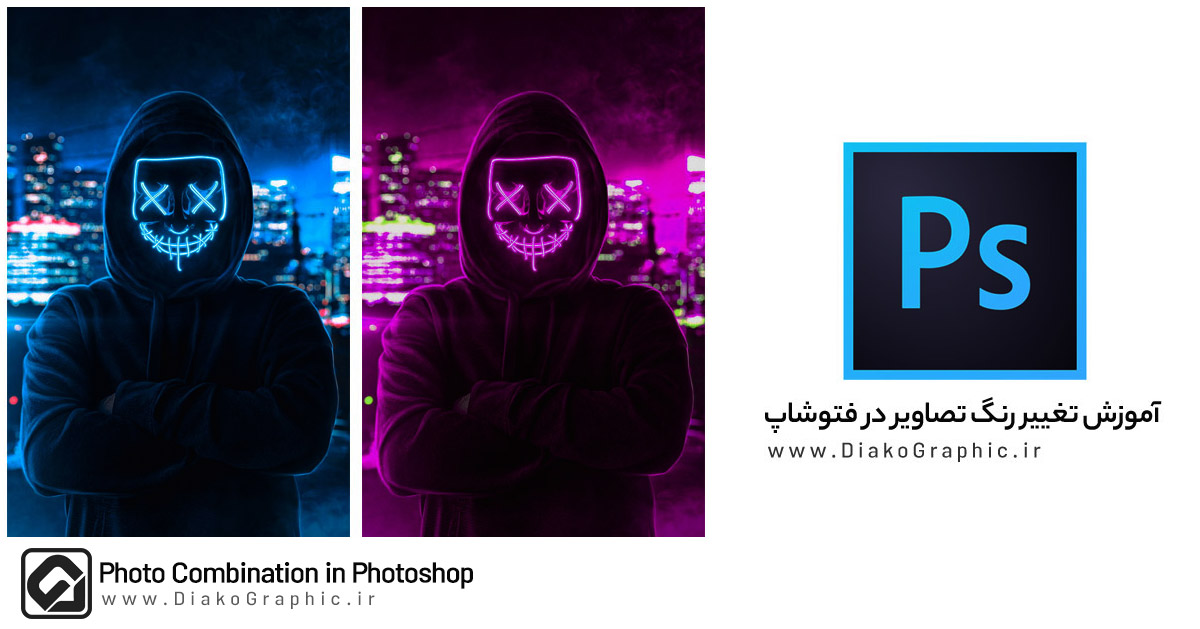
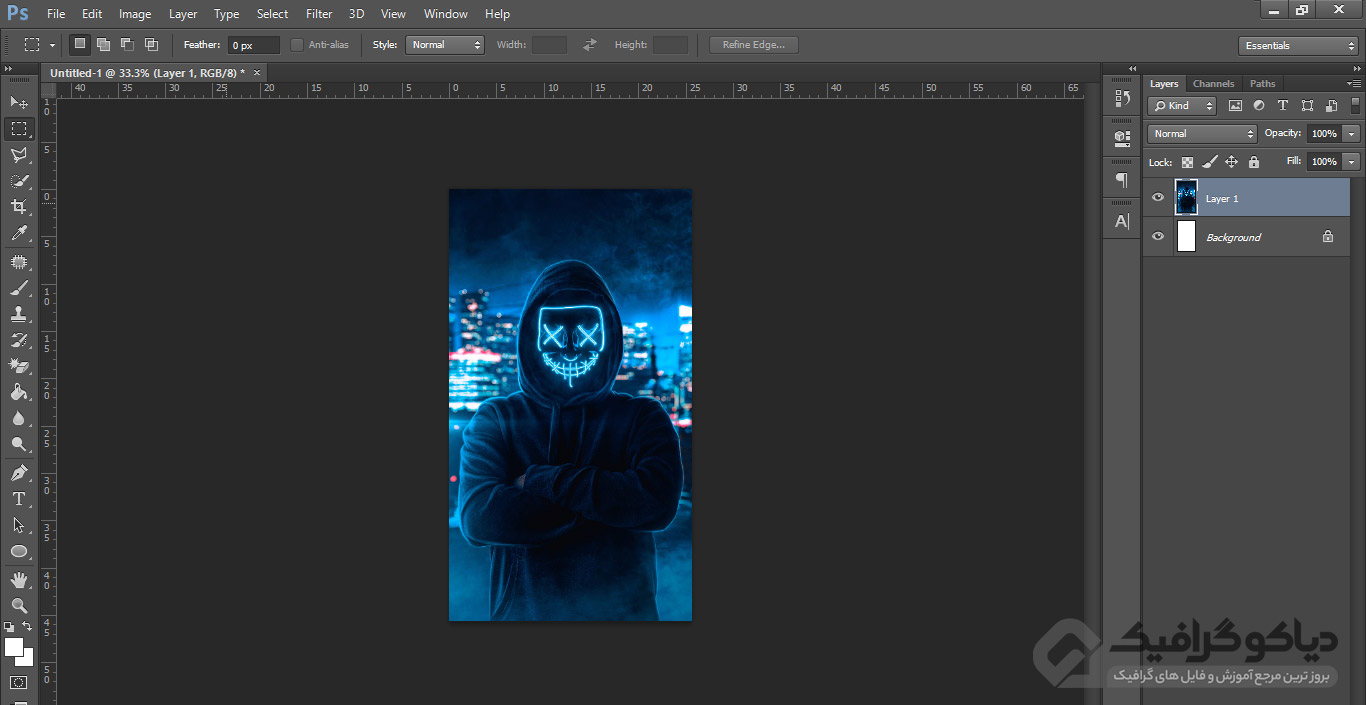
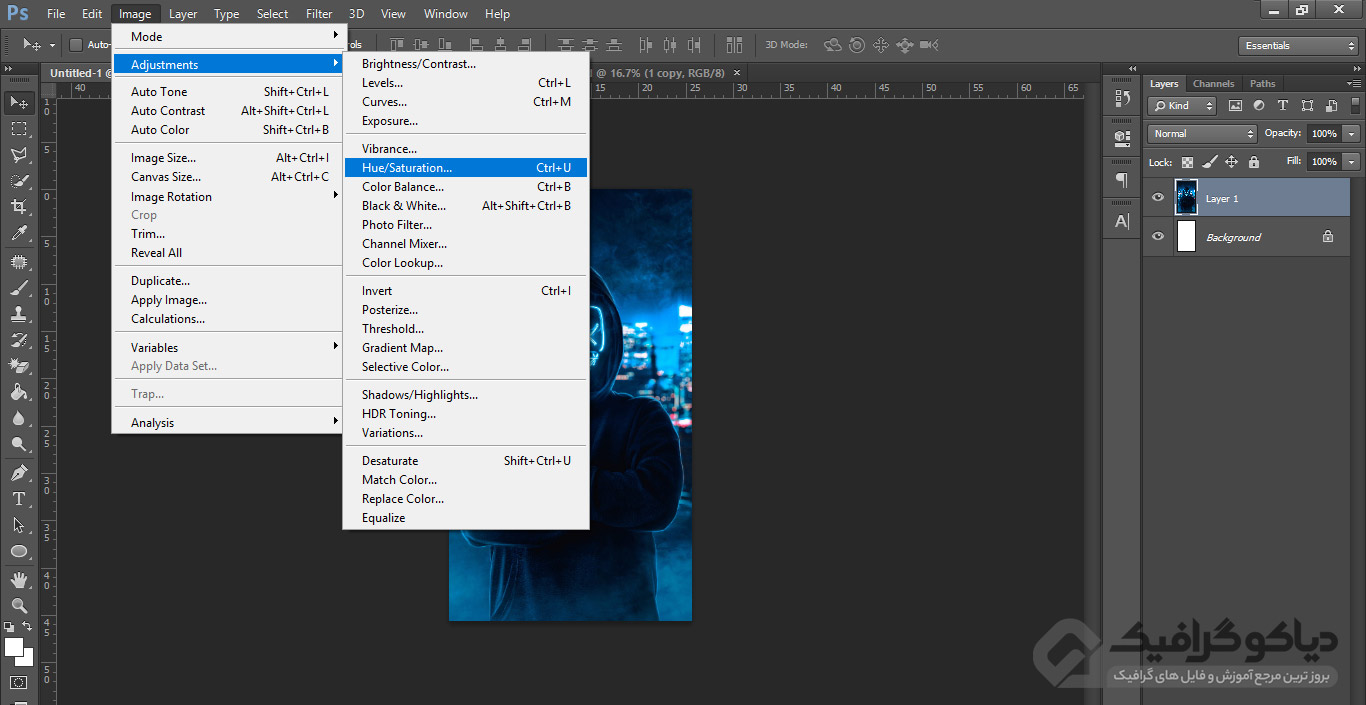
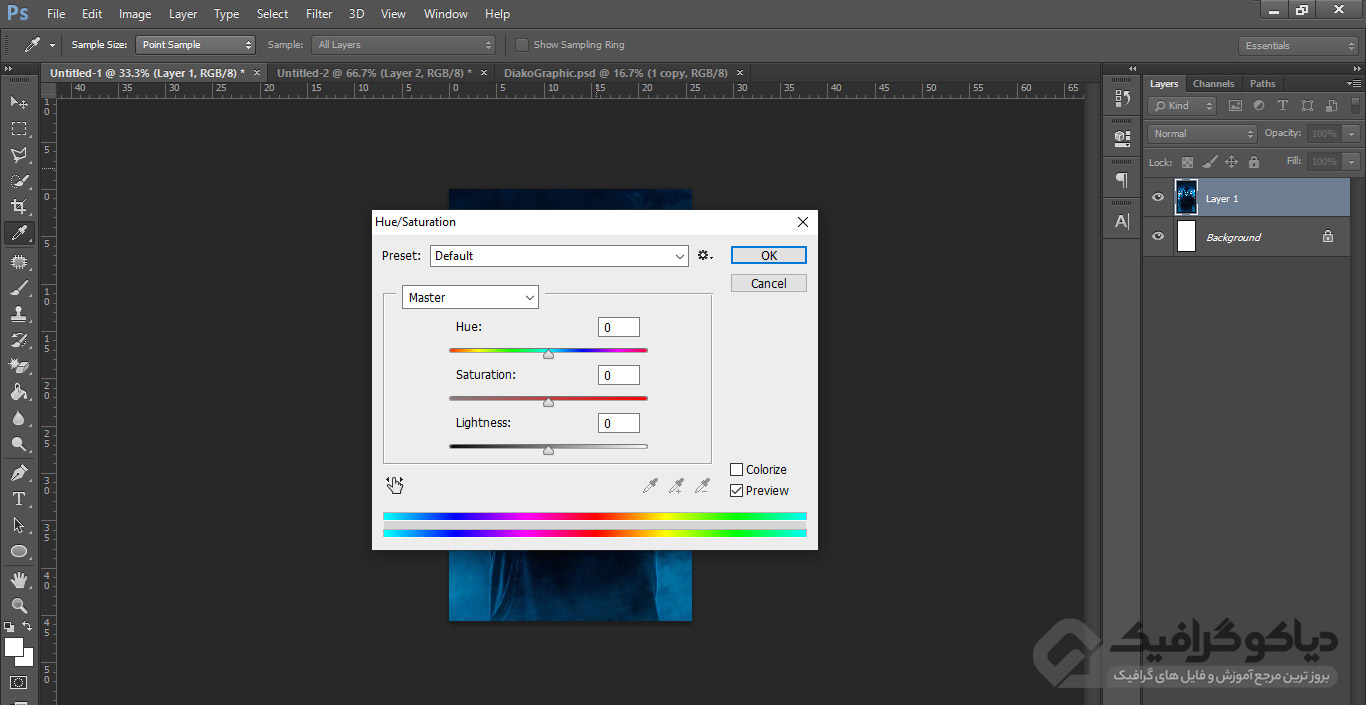
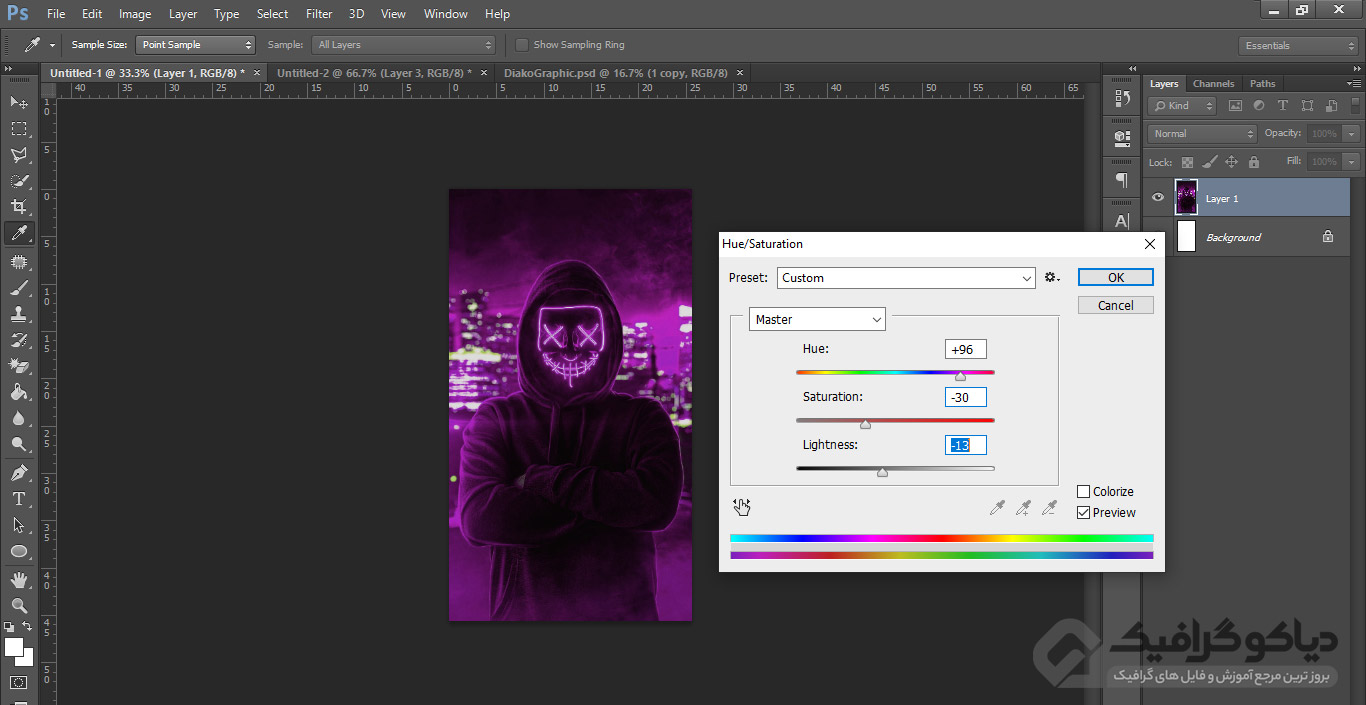






راه های زیادی وجود داره برا اینکار
درسته